用迅雷下载最新电影资源时提示“应版权方要求 , 文件无法下载” , 有电影的种子就是无法下载 , 怎么办呢?今天电脑学习小编就教大家如何下载这种无法下载的电影吧 。为了好理解 , 我这里就举个实例吧 , 比如最近《精灵旅社》这部电影 , 据说看过的人对此评价都非常高 , 我就下载它作为举例吧!
方法如下:
1、我们电影天堂上搜索找到了关于《精灵旅社》的迅雷种子 , 用迅雷下载时结果出现下面的情况:应版权方要求 , 文件无法下载
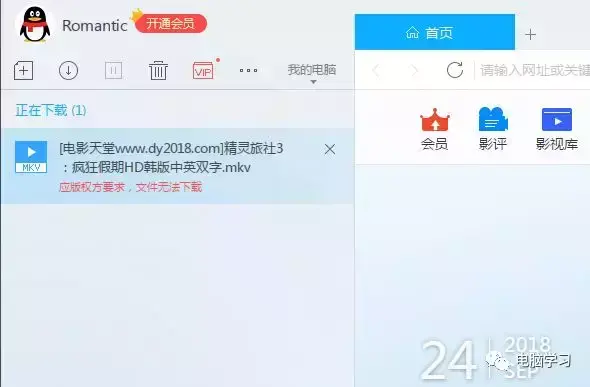
文章插图
2、这时候选择磁力链接 。
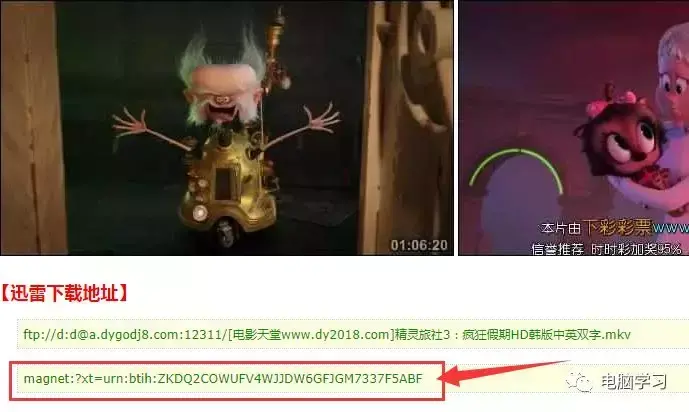
文章插图
3、在迅雷中右击“复制磁力链接” 。
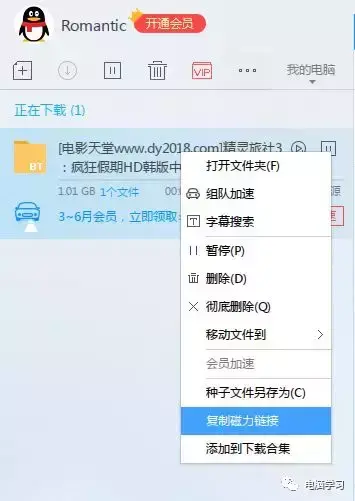
文章插图
4、接下来打开你的百度网盘软件 , 点击“离线下载” , 如下图:
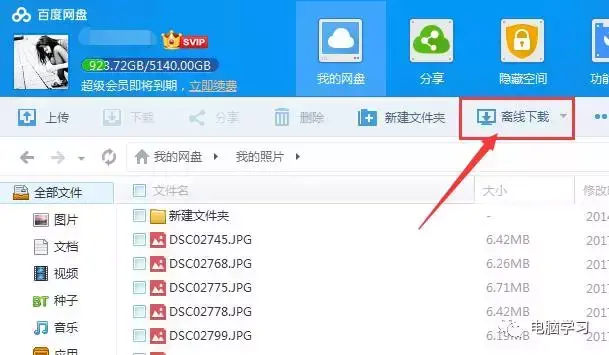
文章插图
5、粘贴刚才复制的磁力链接到下面的框中 , 点击开始下载 。

文章插图
6、然后点击“开始下载” 。影片几秒钟就会保存到你的百度网盘 。
7、进入百度网盘就能看到了 , 你可以从你的网盘中下载 。
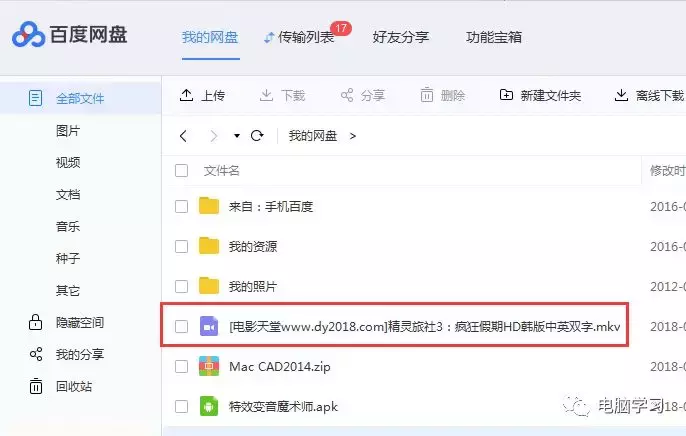
文章插图
8、根据你的网速决定下载速度 , 下载速度慢的小伙伴也可以在本公众号导航里软件目录里面的下载软件加速下载 。
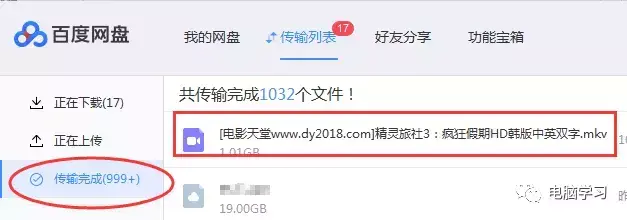
文章插图
9、下载完成后就可以观看了 。
【完美使用迅雷进行离线下载的方法 迅雷怎么进行离线下载】
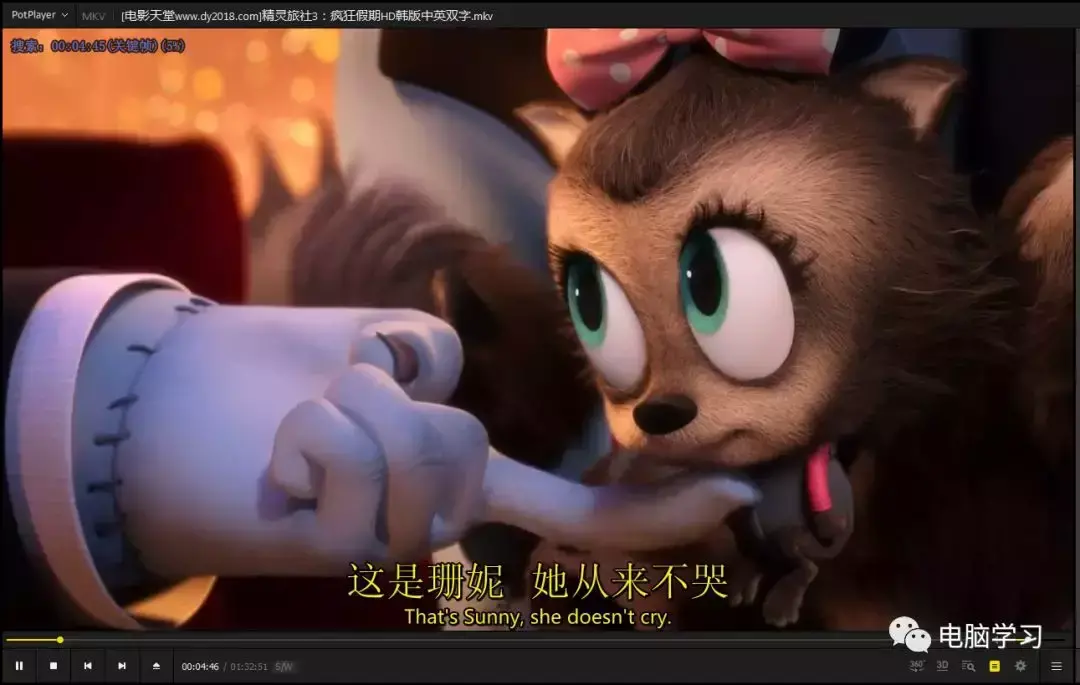
文章插图
推荐阅读
- 从零开始教你学会使用游戏手柄 游戏手柄怎么用
- 推荐适合儿童使用的牙膏品牌 儿童牙膏哪个牌子好
- 教你妙控鼠标使用指南 苹果鼠标2代使用说明
- 一文学会airpods二代使用方法 苹果二代蓝牙耳机功能怎么使用
- 一文学会使用华为手环NFC所有功能 华为手环NFC功能如何使用
- 全程图解教你正确使用录音功能 iphone的录音功能在哪里设置
- 从零开始教你完整的设置步骤 tp-link无线扩展器使用方法
- 10段均衡器最清晰完美人声方案 十段均衡器最佳效果图
- 教你两者通讯录完美导入方法 安卓手机通讯录怎么导入苹果手机
- 图解正确连接和使用教程 华为体脂秤怎么使用



